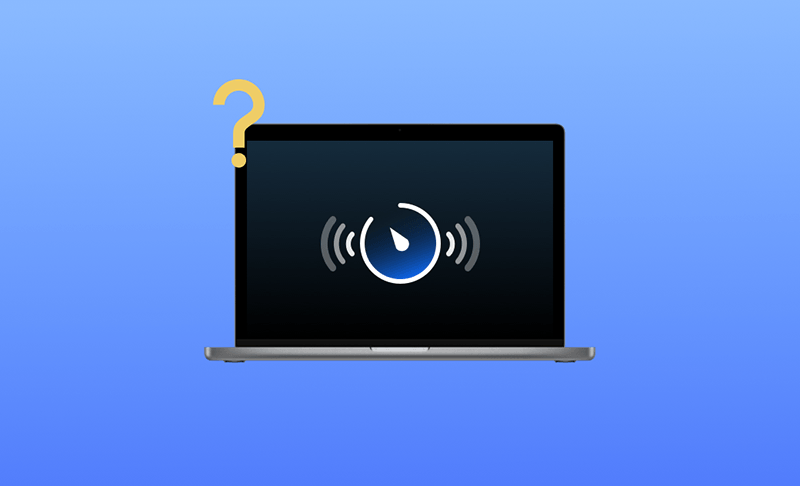Ventole Mac/MacBook rumorose? perché e cosa fare
Qui scoprirete le ragioni di una ventola Mac/MacBook rumorosa e come eliminare il rumore della ventola.
Non c'è niente di più fastidioso di una ventola del MacBook che fa rumore. Vi state chiedendo perché la ventola del vostro Mac o MacBook è così rumorosa e come fare per fermare il rumore? Siete capitati nel posto giusto. In questo articolo troverete tutte le risposte che cercate.
Perché la ventola del mio Mac fa rumore?
In genere, la ventola del MacBook non emette alcun suono. Se la ventola diventa improvvisamente rumorosa, ciò è dovuto principalmente al surriscaldamento del processore.
Inoltre, ventole allentate, ventole invecchiate e troppa polvere sulle ventole possono causare un forte rumore della ventola.
Cosa fare quando la ventola del Mac fa rumore
Il rumore della ventola del MacBook è davvero fastidioso. Ma non preoccupatevi. Ecco alcuni modi per risolvere il problema.
Migliorare la circolazione dell'aria
Innanzitutto, controllate se le prese d'aria del MacBook sono ostruite.
Una superficie morbida può bloccare le prese d'aria del Mac, facendo girare di più la ventola. Per ottenere le migliori prestazioni, posizionatelo su una superficie dura e piana, come un tavolo o una scrivania.
Controllare la temperatura ambiente
Le temperature ambientali elevate possono far surriscaldare il Mac. Si consiglia di collocare il MacBook in un ambiente compreso tra 10°C e 35°C.
Liberare memoria
Anche l'esecuzione di attività complesse sul Mac, come l'esecuzione di giochi, l'editing di video e la progettazione grafica, può surriscaldare il Mac in quanto consuma molte risorse della CPU e della memoria.
Per verificare quali processi utilizzano maggiormente le risorse della CPU e della memoria, aprite Monitoraggio attività e fate clic sulle schede CPU e Memoria, se necessario. Evidenziate i processi che consumano più risorse e fate clic sul pulsante Arresta per terminarli.
Esiste un modo più rapido per liberare spazio nella memoria del Mac: utilizzare BuhoCleaner. Non solo libera la memoria con un clic, ma monitora anche il carico e la temperatura della CPU in tempo reale nella barra di stato. Fate clic sul pulsante qui sotto per provarlo subito.
Resettare l’SMC
SMC è il controller di gestione del sistema. Controlla molte delle funzioni principali del Mac. Il reset può risolvere problemi legati all'alimentazione, alla batteria, alle ventole e ad altre funzioni.
Ecco come reimpostare l'SMC:
Per i Mac con batterie non rimovibili:
- Scollegare la linea di alimentazione del Mac.
- Spegnere il Mac.
- Premete i tasti Shift-Control-Option sul lato sinistro della tastiera tenendo premuto il pulsante di accensione per almeno 10 secondi.
- Rilasciare tutti i tasti e premere nuovamente il pulsante di accensione per riavviare il Mac.
Per i Mac con il chip di sicurezza Apple T2:
- Spegnere il Mac.
- Premete i tasti Comando-Opzione-Maiuscolo per 7 secondi, premete contemporaneamente il pulsante di accensione e attendete altri 7 secondi prima di rilasciare tutti e quattro i tasti. (Il Mac potrebbe accendersi e spegnersi durante il processo).
- Attendere qualche secondo e premere nuovamente il pulsante di accensione per accendere il Mac.
Per i passaggi di altri tipi di Mac, fare riferimento a questo articolo Apple.
Aggiornamento macOS
I bug in macOS possono anche causare il rumore della ventola. Se nessuno dei metodi sopra indicati risolve il problema del rumore della ventola, prova ad aggiornare macOS. Ma prima di farlo, esegui un backup del tuo Mac con Time Machine.
Pulire la ventola dalla polvere
Dopo aver utilizzato il MacBook per molto tempo, la ventola si riempie di polvere. L'eccessiva presenza di polvere causa una scarsa dissipazione del calore e la ventola dovrà aumentare la sua velocità per raffreddare il Mac.
È sufficiente aprire il coperchio posteriore del Mac e pulire la polvere sulla ventola.
Controllo manual della velocità della ventola
Apple non consente di controllare la velocità della ventola. Ma grazie a strumenti di terze parti come Macs Fan Control, ora è possibile gestire manualmente la velocità della ventola.
Vale la pena notare che il controllo manuale della velocità della ventola può rendere il Mac caldo e il sistema instabile. Non fatelo se non conoscete bene il Mac.
Liberare spazio di archiviazione
Il surriscaldamento della CPU non solo può causare il rumore delle ventole, ma può anche rallentare il funzionamento del Mac. Per far funzionare normalmente il Mac, è necessario conservare almeno il 15% dello spazio di archiviazione.
BuhoCleaner, come suggerisce il nome, è uno strumento progettato per la pulizia. Può liberare gigabyte di spazio in un paio di clic. Tra le sue funzioni vi sono la pulizia dei file spazzatura, la disinstallazione delle app, la rimozione dei file duplicati, liberazione della memoria, la ricostruzione di Spotlight, la gestione degli elementi di login, ecc.
Conclusioni
Si spera di aver ridotto il fastidioso rumore della ventola del MacBook. In caso contrario, potreste chiedere aiuto al Servizio Apple